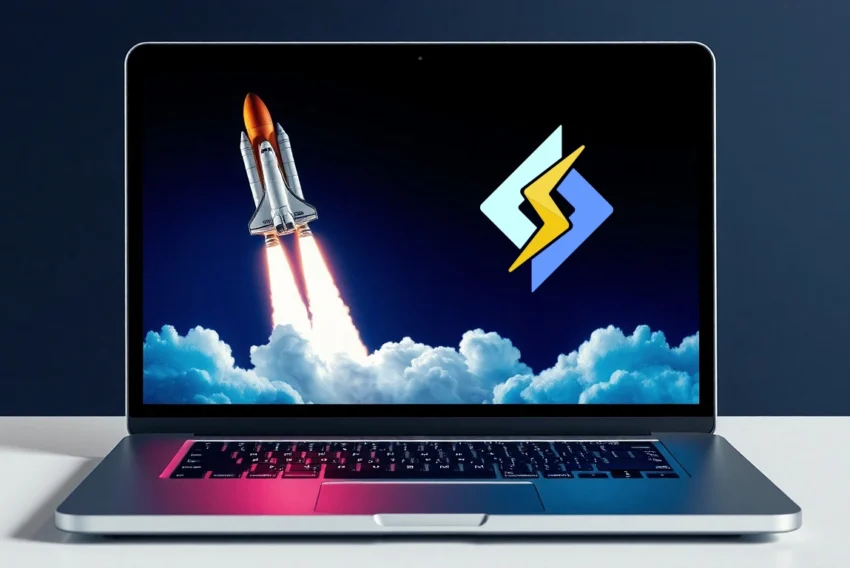Oživená průhlednost ve Flashi
Pomocí alpha kanálu (průhlednosti) se dají vytvořit zajímavé efekty. Je však třeba říci, že vše má své ale. Alpha kanál je totiž náročný na výpočetní výkon počítače a může celou animaci značně brzdit, přesto není k zahození.
Nastavení alpha kanálu najdete v záložce Effect ve vysunovací nabídce. Na první pohled je vše docela jednoduché. Nastavíte si jen, jak bude objekt průhledný. Při 100 % je úplně neprůhledný a při 0% je úplně průhledný – neviditelný.
První kroky
Napište kousek textu a nad něj nakreslete třeba obdélník, který text překryje. Pak obdélník, který budete zprůhledňovat, převeďte na SYMBOL. Klepněte na obdélník a stiskněte F8. Protože nepotřebujete ani tlačítko, ani animovaný symbol, zvolte Graphic. Bez tohoto kroku nemůžete alpha kanál nastavit! No a nyní již jen označte objekt a dejte mu nějaké nižší procento průhlednosti. Výsledek by měl vypadat asi takto:
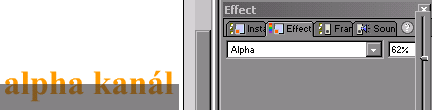
Pomocí průhlednosti můžete udělat například i velmi působivý nadpis. Jak? Vytvořte třeba 3 vrstvy. (Insert | Layer) Do prostřední vepište nějaký text. Zkopírujte ho do vrchní i do spodní vrstvy (označíte ho a stisknete Ctrl+C pro uložení do schránky a Ctrl+V pro vložení ze schránky). Ve spodní i ve vrchní vrstvě text trochu roztáhněte a převeďte ho na symboly (při těchto operacích doporučuji ostatní vrstvy zamknout a nechat odemčené jen ty, se kterými chcete pracovat). Nyní textům ve spodní i ve vrchní vrstvě přidejte průhlednost a dejte jim jiné barvy. Můžete přidat ještě například obrys u textu ve střední vrstvě – rozbijte text (Ctrl+B) a ”plechovkou na okraje” (klávesa S) mu dejte okraj. Výsledek může vypadat například tak, jak vidíte dole. Můžete si ho i stáhnout.
Přilétající text
Velice često se průhlednost používá také u „problikávajících“ sloganů. Takový nápis upoutá a přitom na něm není nic těžkého. Pokud se mají střídavě zobrazovat dvě slova, stačí si jen vytvořit dvě vrstvy a do první i do druhé napište text, který chcete nechat problikávat (do 1. vrstvy 1. slovo, do 2. vrstvy 2. slovo). U obou udělejte klíčové snímky na 1., 5., 15. a 20. snímku (klepněte na snímek a stiskněte F6). Všechny snímky označte (klepněte na 1. vrstvu, držte Shift a klepněte na druhou vstvu) a převeďte je na Motion Tween (klepněte na ně pravým tlačítkam a vyberte Create Motion Tween). Ještě texty v prvních a posledních snímcích roztáhněte a dejte jim 0% porůhlednost. Poslední krok – spodní vrstvu chyťte a přesuňte ji na 20 snímek. Obrázky pro ilustraci:


Výsledek si můžete stáhnout zde.
Rychlost světla
A ještě jeden příklad jak alpha kanál využít v animacích. Vytvořte si tři vrsty. Do první vložte třeba kolečko a převeďte ho na animovaný symbol (F8, Moive Clip). Nastavte mu pohyb přes celou scénu. Klip zkopírujte do dalších vrstev, ve kterých mu dejte průhlednost a posuňte ho kousek proti směru pohybu (zde ke stažení).
Jak sami vidíte, jdou s kanálem alpha vytvářet velmi zajímavé věci, ale ještě jednou opakuji, nezapomínejte na výpočetní výkon počítačů uživatelů, kteří se budou na vaše výtvory dívat.
Mohlo by vás také zajímat
-

Budoucnost HTTPS a SSL certifikátů
25. června 2025 -

Zrychlete svůj web s LiteSpeed a CZECHIA.COM
29. dubna 2025 -

Lék na phishing a apatii ve světě e-mailového marketingu
18. března 2024 -

Jak lze snadno upravovat soubory v PDF?
14. září 2023
Nejnovější
-

Jak vytvořit web zdarma?
5. srpna 2025 -

10 nejčastějších chyb při tvorbě webu na WordPressu
28. července 2025 -

Co je to neuronová síť
21. července 2025 -

Elektronický podpis – má dnes ještě uplatnění?
16. července 2025